Microsoft’un kullanıcılara sunduğu en son işletim sistemi olan Windows 10 büyük beğeni toplamasına rağmen kendi içerisindeki sorunları tam olarak çözmüş değil. Kullanıcıların her birinden farklı sorun bildirimi dile getirilse de bazı sorunlara kronik hale gelmiş durumda. Bu sorunlardan bazıları yeni gelen güncellemelerle çözülmeye gayret edilse de bazı sorunlara tamamen donanımsal uyumsuzluktan kaynaklanmakta ve bu tip sorunlar daha çok manuel işlemler sayesinde düzeltilebiliyor. Bu tür sorunlara bir takım çözümler sunmaya gayret gösteren Microsoft resmi bir açıklamada bulunmazken kullanıcılar kendi buldukları çözümleri bazı platformlarda paylaşarak diğer kullanıcılara yardımcı olmaya çalışıyor. Bizlerin yapmış olduğu araştırmalarda Windows 10 işletim sistemi kullananların en sık karşılaştığı problemler arasında bulanık yaz sorunu olduğunun farkına vardık. Bulanık yazı sorununun çözümünü sizler için hazırladık.
Kullandığınız kişisel bilgisayarınızı Windows 10 işletim sistemine yükselttiğiniz veya sıfırdan kurulum işlemi yaptığınızda kullandığınız bilgisayarınızda metinlerin sizlere bulanık olarak görünmesi sorunuyla karşı karşıya kaldıysanız, önereceğimiz yöntemi takip ederek bu sorunu tamamen çözebilirsiniz.
Daha önce Windows 8 işletim sisteminde karşılaştığımız bu genel sorunun çözümü aslında sanılana göre oldukça basit. Program uyumluluk ayarları veya ekran çözünürlüğü üzerinden yapacağımız birkaç işlem sayesinde sorunu tamamen çözmeniz mümkün.
1.Yöntem Uyumluluk Ayarları
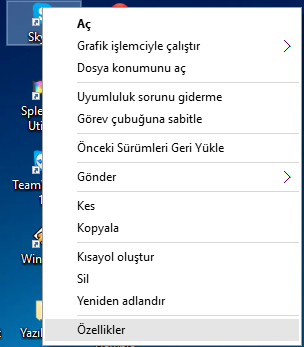
Kullandığımız program üzerinden metinlerini bulanık gördüğümüz programın kısa yolunun üzerine sağ tıklayarak açılan sekmeden Özellikler sekmesine tıklıyoruz.
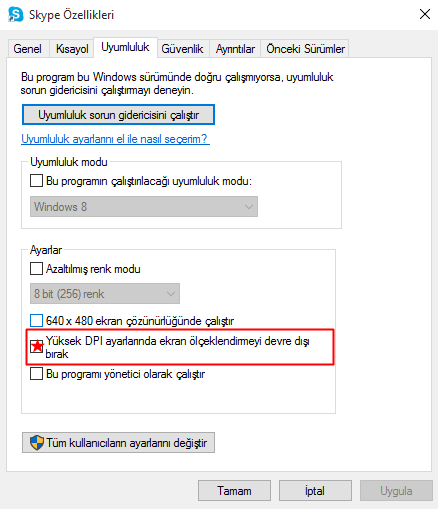
Açılan pencere üzerinde Uyumluluk sekmesine tıklıyoruz ve alt kısımda yer alan Yüksek DPI ayarlarında ekran ölçeklendirmeyi devre dışı bırak kutucuğunu işaretledikten sonra Tamam sekmesine tıklayarak kaydediyoruz. Kullandığımız programı yeniden başlatıyoruz, program yeniden açıldığında sorun tamamen ortadan kalkacaktır.
2.Yöntem Ekran Ölçeklendirmesi
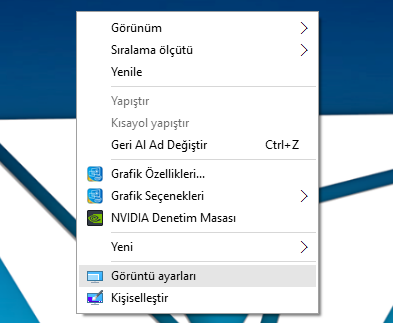
Bu yöntemi uygularken masa üstünde ekranın boş bir kısmına tıklayarak Görüntü Ayarları sekmesine tıklıyoruz.
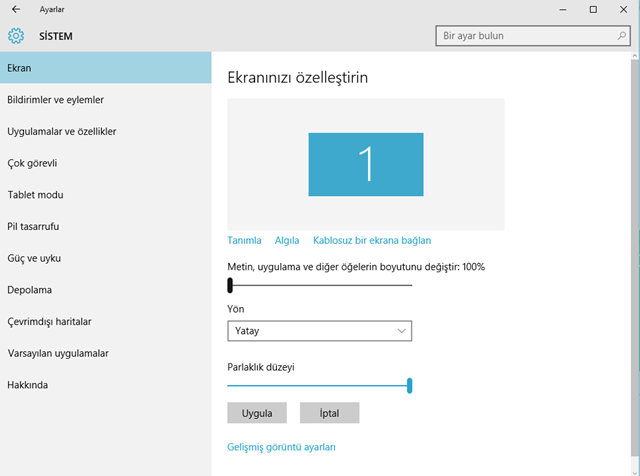
Açılan Ayarlar bölümünden Ekran seçeneğine tıklıyoruz. Kullandığımız monitörü seçtikten sonra, işaretli kısımda bulunan kaydırma çubuğunu hareket ettirerek ölçeklendirme ayarı yapıyoruz. Ekranda buluna 5 oranı genel olarak önerilen ölçeklendirme oranıdır, bu oranda hala bulanık görüntüyle karşılaşıyorsanız ayarı 0 ölçeklendirmesine getirebilirsiniz. Bu kısmı yapacağınız ayarları deneme yanılma yöntemiyle yapmalısınız. Ayarlamayı tam olarak yaptıktan sonra oturumunuzu yeniden başlatarak sorununuzu çözebilirsiniz.
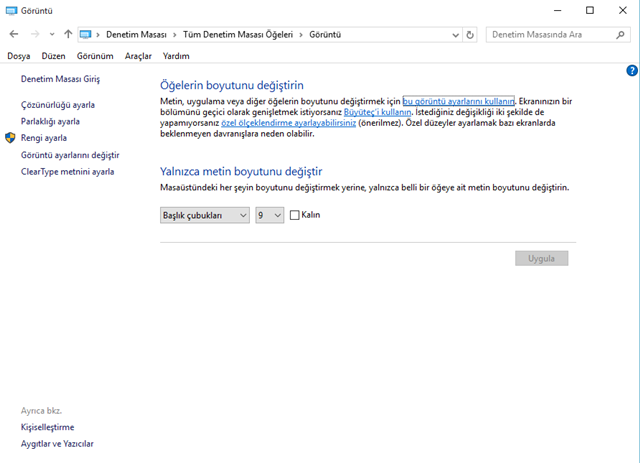
Bu aşamalardan sonra ekran kartınızla ilgili sürücüleriniz güncellemenizi öneririz. Windows 10 işletim sisteminde karşınıza çıkan bir çok sorunun uyum sorunu olduğunu aklınızdan çıkarmayın. Karşılaştığınız her sorunda ilk olarak sürücülerinizin güncel driver’larını yükleyin.




YORUM GÖNDER